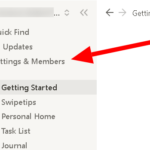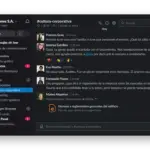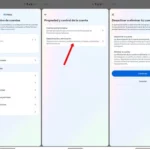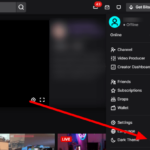Cómo activar fácilmente el modo oscuro en Notion
Última actualización: 2 de septiembre de 2021
Es posible que ya esté familiarizado con el modo oscuro al usar aplicaciones como Facebook, Instagram, Twitter e incluso iPhones. Ahora, Notion también lo ofrece. A veces, el modo de luz puede ser demasiado brillante para los ojos, lo que lo convierte en una gran distracción, especialmente cuando estás a punto de dormir por la noche.
Tutorial
Hay momentos en los que preferimos las luces tenues, por lo que es una gran idea que las aplicaciones ofrezcan el modo oscuro para que la pantalla de nuestros teléfonos y dispositivos sea fácil de ver. Bueno, si no sabías que Notion tiene esta función, ¡qué suerte que la descubriste ahora!
Hacer horarios u organizar notas y listas de tareas ahora será más cómodo para usted. Así es como puede habilitarlo tanto en su computadora de escritorio como en su dispositivo móvil en 3 sencillos pasos.
1. Abra Notion y vaya a Configuración y miembros.
Cuando ya esté en Notion, notará la barra de menú en el lado izquierdo de su pantalla. Mire en la parte superior y verá la opción «Configuración y miembros».
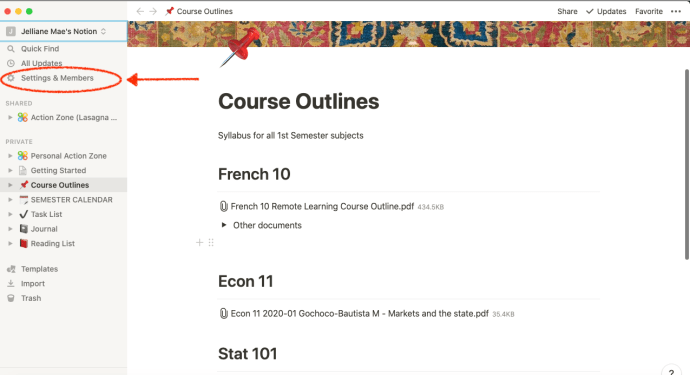
2. Vaya a apariencia y cámbielo a «Oscuro».
Después de hacer clic en él, se le mostrarán varias opciones en el lado izquierdo. Entre todos ellos, haz clic en “Apariencia”.
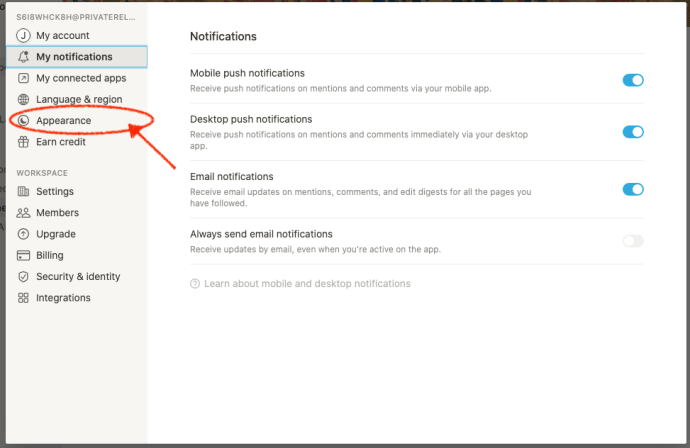
Ahora, haga clic en el botón de flecha hacia abajo como se muestra en la imagen a continuación y cámbielo a oscuro.
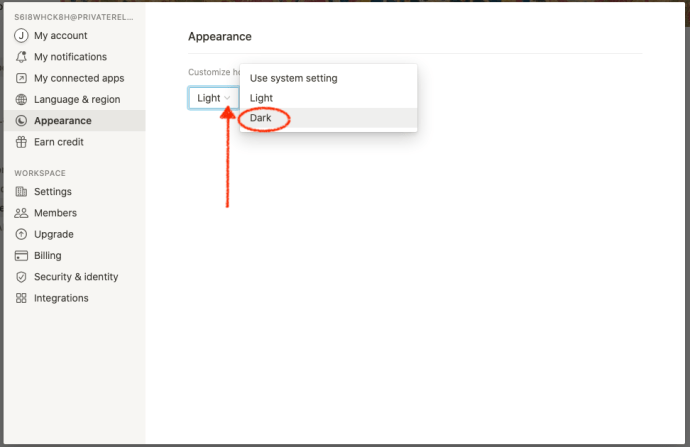
3. Espere un cambio en la apariencia de Notion en su dispositivo.
Elegir el modo oscuro haría que su fondo se oscureciera inmediatamente. Salga de Configuración y vea si se aplicó. Lo habrá hecho con éxito una vez que vea algo como esto en cualquier página en la que haga clic:
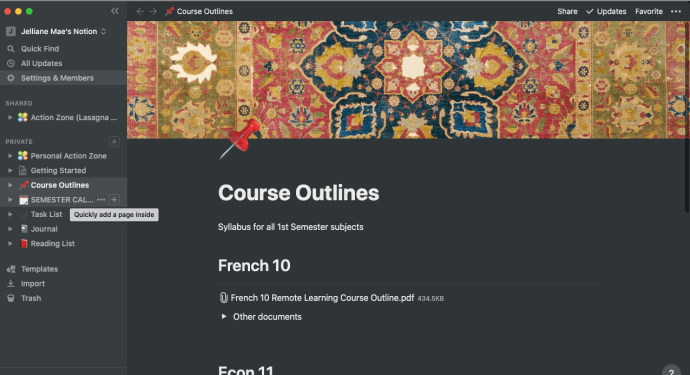
Resumen
Estos pasos funcionan tanto en su escritorio como en su aplicación móvil, por lo que realmente solo necesita recordarlos. Es una característica muy útil no solo en Notion sino también en otras aplicaciones que de alguna manera podría afectar nuestra productividad e interacción con las aplicaciones y dispositivos.
Sin embargo, no todos han descubierto esto todavía y, por lo tanto, si está satisfecho con esta increíble herramienta, ¡puede compartirla con otros usuarios para que la usen!